Microsoft Authenticator
开发者: Microsoft Corporation
中国
版本统计
10天7小时
最新版本上线距今
15
近1年版本更新次数
2015-05-26
全球最早版本上线日期
版本记录
版本: 6.8.24
版本更新日期
2025-04-14

Microsoft Authenticator
更新日志
我們始終致力於開發新功能、錯誤 (bug) 修正及效能改進。請即時更新至最新版本,以取得最佳的驗證體驗。应用描述
使用 Microsoft Authenticator 可讓您使用多重要素驗證、無密碼或密碼自動填入,以輕鬆且安全的方式登入所有線上帳戶。您也有其他帳戶管理選項可用於 Microsoft 個人、公司或學校帳戶。
開始使用多重要素驗證
多重要素驗證 (MFA) 提供第二層安全性。啟用時,在登入期間於輸入您的密碼後,系統會要求您提供其他方式來證明您為本人。請核准傳送給 Microsoft Authenticator 的通知,或輸入應用程式產生的一次性密碼 (OTP)。 OTP 密碼具有 30 秒的倒數計時器。使用此計時器,您便不需使用相同的以時間為基礎的一次性密碼 (TOTP) 兩次,也不須記住該數字。OTP 不需要您連線到網路,也不會讓您的電池耗盡。您可以在應用程式中新增多個帳戶,包括 Facebook、Amazon、Dropbox、Google、LinkedIn、GitHub 等非 Microsoft 帳戶。
開始使用無密碼
使用您的手機 (而非密碼) 登入 Microsoft 帳戶。只需輸入您的使用者名稱,然後核准傳送到您手機的通知。在此兩步驟驗證程序中,您的指紋、Face ID 或 PIN 會提供第二層安全性。使用雙重要素驗證 (2FA) 登入後,您就可以存取所有 Microsoft 產品及服務,例如 Outlook、OneDrive、Office 等等。
開始使用自動填入
Microsoft Authenticator 應用程式也可為您自動填入密碼。在 Authenticator 應用程式內的 [密碼] 索引標籤上使用您的個人 Microsoft 帳戶登入,以開始同步密碼,包括儲存在 Microsoft Edge 中的密碼。讓 Microsoft Authenticator 成為預設的自動填入提供者,並開始在您於行動裝置上瀏覽的應用程式與網站上自動填入密碼。您的密碼受到應用程式中多重要素驗證的保護。您必須使用指紋、Face ID 或 PIN 來核准自己,以在行動裝置上存取及自動填入密碼。您也可以從 Google Chrome 及其他密碼管理員匯入密碼。
Microsoft 個人、公司或學校帳戶
有時,您的公司或學校可能會要求您在存取特定組織資源時安裝 Microsoft Authenticator。您必須透過應用程式向組織註冊您的裝置,並新增您的公司或學校帳戶。Microsoft Authenticator 會在您的裝置上發行憑證,以支援憑證式的驗證。這會讓組織知道登入要求來自受信任的裝置,並可協助您順利並安全地存取其他 Microsoft 應用程式與服務,而無須一一登入。版本: 6.8.23
版本更新日期
2025-03-26
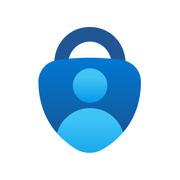
Microsoft Authenticator
更新日志
我們始終致力於開發新功能、錯誤 (bug) 修正及效能改進。請即時更新至最新版本,以取得最佳的驗證體驗。应用描述
使用 Microsoft Authenticator 可讓您使用多重要素驗證、無密碼或密碼自動填入,以輕鬆且安全的方式登入所有線上帳戶。您也有其他帳戶管理選項可用於 Microsoft 個人、公司或學校帳戶。
開始使用多重要素驗證
多重要素驗證 (MFA) 提供第二層安全性。啟用時,在登入期間於輸入您的密碼後,系統會要求您提供其他方式來證明您為本人。請核准傳送給 Microsoft Authenticator 的通知,或輸入應用程式產生的一次性密碼 (OTP)。 OTP 密碼具有 30 秒的倒數計時器。使用此計時器,您便不需使用相同的以時間為基礎的一次性密碼 (TOTP) 兩次,也不須記住該數字。OTP 不需要您連線到網路,也不會讓您的電池耗盡。您可以在應用程式中新增多個帳戶,包括 Facebook、Amazon、Dropbox、Google、LinkedIn、GitHub 等非 Microsoft 帳戶。
開始使用無密碼
使用您的手機 (而非密碼) 登入 Microsoft 帳戶。只需輸入您的使用者名稱,然後核准傳送到您手機的通知。在此兩步驟驗證程序中,您的指紋、Face ID 或 PIN 會提供第二層安全性。使用雙重要素驗證 (2FA) 登入後,您就可以存取所有 Microsoft 產品及服務,例如 Outlook、OneDrive、Office 等等。
開始使用自動填入
Microsoft Authenticator 應用程式也可為您自動填入密碼。在 Authenticator 應用程式內的 [密碼] 索引標籤上使用您的個人 Microsoft 帳戶登入,以開始同步密碼,包括儲存在 Microsoft Edge 中的密碼。讓 Microsoft Authenticator 成為預設的自動填入提供者,並開始在您於行動裝置上瀏覽的應用程式與網站上自動填入密碼。您的密碼受到應用程式中多重要素驗證的保護。您必須使用指紋、Face ID 或 PIN 來核准自己,以在行動裝置上存取及自動填入密碼。您也可以從 Google Chrome 及其他密碼管理員匯入密碼。
Microsoft 個人、公司或學校帳戶
有時,您的公司或學校可能會要求您在存取特定組織資源時安裝 Microsoft Authenticator。您必須透過應用程式向組織註冊您的裝置,並新增您的公司或學校帳戶。Microsoft Authenticator 會在您的裝置上發行憑證,以支援憑證式的驗證。這會讓組織知道登入要求來自受信任的裝置,並可協助您順利並安全地存取其他 Microsoft 應用程式與服務,而無須一一登入。版本: 6.8.22
版本更新日期
2025-03-03

Microsoft Authenticator
更新日志
我們始終致力於開發新功能、錯誤 (bug) 修正及效能改進。請即時更新至最新版本,以取得最佳的驗證體驗。应用描述
使用 Microsoft Authenticator 可讓您使用多重要素驗證、無密碼或密碼自動填入,以輕鬆且安全的方式登入所有線上帳戶。您也有其他帳戶管理選項可用於 Microsoft 個人、公司或學校帳戶。
開始使用多重要素驗證
多重要素驗證 (MFA) 提供第二層安全性。啟用時,在登入期間於輸入您的密碼後,系統會要求您提供其他方式來證明您為本人。請核准傳送給 Microsoft Authenticator 的通知,或輸入應用程式產生的一次性密碼 (OTP)。 OTP 密碼具有 30 秒的倒數計時器。使用此計時器,您便不需使用相同的以時間為基礎的一次性密碼 (TOTP) 兩次,也不須記住該數字。OTP 不需要您連線到網路,也不會讓您的電池耗盡。您可以在應用程式中新增多個帳戶,包括 Facebook、Amazon、Dropbox、Google、LinkedIn、GitHub 等非 Microsoft 帳戶。
開始使用無密碼
使用您的手機 (而非密碼) 登入 Microsoft 帳戶。只需輸入您的使用者名稱,然後核准傳送到您手機的通知。在此兩步驟驗證程序中,您的指紋、Face ID 或 PIN 會提供第二層安全性。使用雙重要素驗證 (2FA) 登入後,您就可以存取所有 Microsoft 產品及服務,例如 Outlook、OneDrive、Office 等等。
開始使用自動填入
Microsoft Authenticator 應用程式也可為您自動填入密碼。在 Authenticator 應用程式內的 [密碼] 索引標籤上使用您的個人 Microsoft 帳戶登入,以開始同步密碼,包括儲存在 Microsoft Edge 中的密碼。讓 Microsoft Authenticator 成為預設的自動填入提供者,並開始在您於行動裝置上瀏覽的應用程式與網站上自動填入密碼。您的密碼受到應用程式中多重要素驗證的保護。您必須使用指紋、Face ID 或 PIN 來核准自己,以在行動裝置上存取及自動填入密碼。您也可以從 Google Chrome 及其他密碼管理員匯入密碼。
Microsoft 個人、公司或學校帳戶
有時,您的公司或學校可能會要求您在存取特定組織資源時安裝 Microsoft Authenticator。您必須透過應用程式向組織註冊您的裝置,並新增您的公司或學校帳戶。Microsoft Authenticator 會在您的裝置上發行憑證,以支援憑證式的驗證。這會讓組織知道登入要求來自受信任的裝置,並可協助您順利並安全地存取其他 Microsoft 應用程式與服務,而無須一一登入。版本: 6.8.21
版本更新日期
2025-01-21

Microsoft Authenticator
更新日志
我們始終致力於開發新功能、錯誤 (bug) 修正及效能改進。請即時更新至最新版本,以取得最佳的驗證體驗。应用描述
使用 Microsoft Authenticator 可讓您使用多重要素驗證、無密碼或密碼自動填入,以輕鬆且安全的方式登入所有線上帳戶。您也有其他帳戶管理選項可用於 Microsoft 個人、公司或學校帳戶。
開始使用多重要素驗證
多重要素驗證 (MFA) 提供第二層安全性。啟用時,在登入期間於輸入您的密碼後,系統會要求您提供其他方式來證明您為本人。請核准傳送給 Microsoft Authenticator 的通知,或輸入應用程式產生的一次性密碼 (OTP)。 OTP 密碼具有 30 秒的倒數計時器。使用此計時器,您便不需使用相同的以時間為基礎的一次性密碼 (TOTP) 兩次,也不須記住該數字。OTP 不需要您連線到網路,也不會讓您的電池耗盡。您可以在應用程式中新增多個帳戶,包括 Facebook、Amazon、Dropbox、Google、LinkedIn、GitHub 等非 Microsoft 帳戶。
開始使用無密碼
使用您的手機 (而非密碼) 登入 Microsoft 帳戶。只需輸入您的使用者名稱,然後核准傳送到您手機的通知。在此兩步驟驗證程序中,您的指紋、Face ID 或 PIN 會提供第二層安全性。使用雙重要素驗證 (2FA) 登入後,您就可以存取所有 Microsoft 產品及服務,例如 Outlook、OneDrive、Office 等等。
開始使用自動填入
Microsoft Authenticator 應用程式也可為您自動填入密碼。在 Authenticator 應用程式內的 [密碼] 索引標籤上使用您的個人 Microsoft 帳戶登入,以開始同步密碼,包括儲存在 Microsoft Edge 中的密碼。讓 Microsoft Authenticator 成為預設的自動填入提供者,並開始在您於行動裝置上瀏覽的應用程式與網站上自動填入密碼。您的密碼受到應用程式中多重要素驗證的保護。您必須使用指紋、Face ID 或 PIN 來核准自己,以在行動裝置上存取及自動填入密碼。您也可以從 Google Chrome 及其他密碼管理員匯入密碼。
Microsoft 個人、公司或學校帳戶
有時,您的公司或學校可能會要求您在存取特定組織資源時安裝 Microsoft Authenticator。您必須透過應用程式向組織註冊您的裝置,並新增您的公司或學校帳戶。Microsoft Authenticator 會在您的裝置上發行憑證,以支援憑證式的驗證。這會讓組織知道登入要求來自受信任的裝置,並可協助您順利並安全地存取其他 Microsoft 應用程式與服務,而無須一一登入。版本: 6.8.20
版本更新日期
2024-12-09
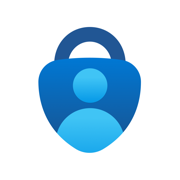
Microsoft Authenticator
更新日志
我們始終致力於開發新功能、錯誤 (bug) 修正及效能改進。請即時更新至最新版本,以取得最佳的驗證體驗。应用描述
使用 Microsoft Authenticator 可讓您使用多重要素驗證、無密碼或密碼自動填入,以輕鬆且安全的方式登入所有線上帳戶。您也有其他帳戶管理選項可用於 Microsoft 個人、公司或學校帳戶。
開始使用多重要素驗證
多重要素驗證 (MFA) 提供第二層安全性。啟用時,在登入期間於輸入您的密碼後,系統會要求您提供其他方式來證明您為本人。請核准傳送給 Microsoft Authenticator 的通知,或輸入應用程式產生的一次性密碼 (OTP)。 OTP 密碼具有 30 秒的倒數計時器。使用此計時器,您便不需使用相同的以時間為基礎的一次性密碼 (TOTP) 兩次,也不須記住該數字。OTP 不需要您連線到網路,也不會讓您的電池耗盡。您可以在應用程式中新增多個帳戶,包括 Facebook、Amazon、Dropbox、Google、LinkedIn、GitHub 等非 Microsoft 帳戶。
開始使用無密碼
使用您的手機 (而非密碼) 登入 Microsoft 帳戶。只需輸入您的使用者名稱,然後核准傳送到您手機的通知。在此兩步驟驗證程序中,您的指紋、Face ID 或 PIN 會提供第二層安全性。使用雙重要素驗證 (2FA) 登入後,您就可以存取所有 Microsoft 產品及服務,例如 Outlook、OneDrive、Office 等等。
開始使用自動填入
Microsoft Authenticator 應用程式也可為您自動填入密碼。在 Authenticator 應用程式內的 [密碼] 索引標籤上使用您的個人 Microsoft 帳戶登入,以開始同步密碼,包括儲存在 Microsoft Edge 中的密碼。讓 Microsoft Authenticator 成為預設的自動填入提供者,並開始在您於行動裝置上瀏覽的應用程式與網站上自動填入密碼。您的密碼受到應用程式中多重要素驗證的保護。您必須使用指紋、Face ID 或 PIN 來核准自己,以在行動裝置上存取及自動填入密碼。您也可以從 Google Chrome 及其他密碼管理員匯入密碼。
Microsoft 個人、公司或學校帳戶
有時,您的公司或學校可能會要求您在存取特定組織資源時安裝 Microsoft Authenticator。您必須透過應用程式向組織註冊您的裝置,並新增您的公司或學校帳戶。Microsoft Authenticator 會在您的裝置上發行憑證,以支援憑證式的驗證。這會讓組織知道登入要求來自受信任的裝置,並可協助您順利並安全地存取其他 Microsoft 應用程式與服務,而無須一一登入。版本: 6.8.19
版本更新日期
2024-11-01

Microsoft Authenticator
更新日志
我們始終致力於開發新功能、錯誤 (bug) 修正及效能改進。請即時更新至最新版本,以取得最佳的驗證體驗。应用描述
使用 Microsoft Authenticator 可讓您使用多重要素驗證、無密碼或密碼自動填入,以輕鬆且安全的方式登入所有線上帳戶。您也有其他帳戶管理選項可用於 Microsoft 個人、公司或學校帳戶。
開始使用多重要素驗證
多重要素驗證 (MFA) 提供第二層安全性。啟用時,在登入期間於輸入您的密碼後,系統會要求您提供其他方式來證明您為本人。請核准傳送給 Microsoft Authenticator 的通知,或輸入應用程式產生的一次性密碼 (OTP)。 OTP 密碼具有 30 秒的倒數計時器。使用此計時器,您便不需使用相同的以時間為基礎的一次性密碼 (TOTP) 兩次,也不須記住該數字。OTP 不需要您連線到網路,也不會讓您的電池耗盡。您可以在應用程式中新增多個帳戶,包括 Facebook、Amazon、Dropbox、Google、LinkedIn、GitHub 等非 Microsoft 帳戶。
開始使用無密碼
使用您的手機 (而非密碼) 登入 Microsoft 帳戶。只需輸入您的使用者名稱,然後核准傳送到您手機的通知。在此兩步驟驗證程序中,您的指紋、Face ID 或 PIN 會提供第二層安全性。使用雙重要素驗證 (2FA) 登入後,您就可以存取所有 Microsoft 產品及服務,例如 Outlook、OneDrive、Office 等等。
開始使用自動填入
Microsoft Authenticator 應用程式也可為您自動填入密碼。在 Authenticator 應用程式內的 [密碼] 索引標籤上使用您的個人 Microsoft 帳戶登入,以開始同步密碼,包括儲存在 Microsoft Edge 中的密碼。讓 Microsoft Authenticator 成為預設的自動填入提供者,並開始在您於行動裝置上瀏覽的應用程式與網站上自動填入密碼。您的密碼受到應用程式中多重要素驗證的保護。您必須使用指紋、Face ID 或 PIN 來核准自己,以在行動裝置上存取及自動填入密碼。您也可以從 Google Chrome 及其他密碼管理員匯入密碼。
Microsoft 個人、公司或學校帳戶
有時,您的公司或學校可能會要求您在存取特定組織資源時安裝 Microsoft Authenticator。您必須透過應用程式向組織註冊您的裝置,並新增您的公司或學校帳戶。Microsoft Authenticator 會在您的裝置上發行憑證,以支援憑證式的驗證。這會讓組織知道登入要求來自受信任的裝置,並可協助您順利並安全地存取其他 Microsoft 應用程式與服務,而無須一一登入。版本: 6.8.18
版本更新日期
2024-10-31

Microsoft Authenticator
更新日志
我們始終致力於開發新功能、錯誤 (bug) 修正及效能改進。請即時更新至最新版本,以取得最佳的驗證體驗。应用描述
使用 Microsoft Authenticator 可讓您使用多重要素驗證、無密碼或密碼自動填入,以輕鬆且安全的方式登入所有線上帳戶。您也有其他帳戶管理選項可用於 Microsoft 個人、公司或學校帳戶。
開始使用多重要素驗證
多重要素驗證 (MFA) 提供第二層安全性。啟用時,在登入期間於輸入您的密碼後,系統會要求您提供其他方式來證明您為本人。請核准傳送給 Microsoft Authenticator 的通知,或輸入應用程式產生的一次性密碼 (OTP)。 OTP 密碼具有 30 秒的倒數計時器。使用此計時器,您便不需使用相同的以時間為基礎的一次性密碼 (TOTP) 兩次,也不須記住該數字。OTP 不需要您連線到網路,也不會讓您的電池耗盡。您可以在應用程式中新增多個帳戶,包括 Facebook、Amazon、Dropbox、Google、LinkedIn、GitHub 等非 Microsoft 帳戶。
開始使用無密碼
使用您的手機 (而非密碼) 登入 Microsoft 帳戶。只需輸入您的使用者名稱,然後核准傳送到您手機的通知。在此兩步驟驗證程序中,您的指紋、Face ID 或 PIN 會提供第二層安全性。使用雙重要素驗證 (2FA) 登入後,您就可以存取所有 Microsoft 產品及服務,例如 Outlook、OneDrive、Office 等等。
開始使用自動填入
Microsoft Authenticator 應用程式也可為您自動填入密碼。在 Authenticator 應用程式內的 [密碼] 索引標籤上使用您的個人 Microsoft 帳戶登入,以開始同步密碼,包括儲存在 Microsoft Edge 中的密碼。讓 Microsoft Authenticator 成為預設的自動填入提供者,並開始在您於行動裝置上瀏覽的應用程式與網站上自動填入密碼。您的密碼受到應用程式中多重要素驗證的保護。您必須使用指紋、Face ID 或 PIN 來核准自己,以在行動裝置上存取及自動填入密碼。您也可以從 Google Chrome 及其他密碼管理員匯入密碼。
Microsoft 個人、公司或學校帳戶
有時,您的公司或學校可能會要求您在存取特定組織資源時安裝 Microsoft Authenticator。您必須透過應用程式向組織註冊您的裝置,並新增您的公司或學校帳戶。Microsoft Authenticator 會在您的裝置上發行憑證,以支援憑證式的驗證。這會讓組織知道登入要求來自受信任的裝置,並可協助您順利並安全地存取其他 Microsoft 應用程式與服務,而無須一一登入。版本: 6.8.17
版本更新日期
2024-10-14

Microsoft Authenticator
更新日志
我們始終致力於開發新功能、錯誤 (bug) 修正及效能改進。請即時更新至最新版本,以取得最佳的驗證體驗。应用描述
使用 Microsoft Authenticator 可讓您使用多重要素驗證、無密碼或密碼自動填入,以輕鬆且安全的方式登入所有線上帳戶。您也有其他帳戶管理選項可用於 Microsoft 個人、公司或學校帳戶。
開始使用多重要素驗證
多重要素驗證 (MFA) 提供第二層安全性。啟用時,在登入期間於輸入您的密碼後,系統會要求您提供其他方式來證明您為本人。請核准傳送給 Microsoft Authenticator 的通知,或輸入應用程式產生的一次性密碼 (OTP)。 OTP 密碼具有 30 秒的倒數計時器。使用此計時器,您便不需使用相同的以時間為基礎的一次性密碼 (TOTP) 兩次,也不須記住該數字。OTP 不需要您連線到網路,也不會讓您的電池耗盡。您可以在應用程式中新增多個帳戶,包括 Facebook、Amazon、Dropbox、Google、LinkedIn、GitHub 等非 Microsoft 帳戶。
開始使用無密碼
使用您的手機 (而非密碼) 登入 Microsoft 帳戶。只需輸入您的使用者名稱,然後核准傳送到您手機的通知。在此兩步驟驗證程序中,您的指紋、Face ID 或 PIN 會提供第二層安全性。使用雙重要素驗證 (2FA) 登入後,您就可以存取所有 Microsoft 產品及服務,例如 Outlook、OneDrive、Office 等等。
開始使用自動填入
Microsoft Authenticator 應用程式也可為您自動填入密碼。在 Authenticator 應用程式內的 [密碼] 索引標籤上使用您的個人 Microsoft 帳戶登入,以開始同步密碼,包括儲存在 Microsoft Edge 中的密碼。讓 Microsoft Authenticator 成為預設的自動填入提供者,並開始在您於行動裝置上瀏覽的應用程式與網站上自動填入密碼。您的密碼受到應用程式中多重要素驗證的保護。您必須使用指紋、Face ID 或 PIN 來核准自己,以在行動裝置上存取及自動填入密碼。您也可以從 Google Chrome 及其他密碼管理員匯入密碼。
Microsoft 個人、公司或學校帳戶
有時,您的公司或學校可能會要求您在存取特定組織資源時安裝 Microsoft Authenticator。您必須透過應用程式向組織註冊您的裝置,並新增您的公司或學校帳戶。Microsoft Authenticator 會在您的裝置上發行憑證,以支援憑證式的驗證。這會讓組織知道登入要求來自受信任的裝置,並可協助您順利並安全地存取其他 Microsoft 應用程式與服務,而無須一一登入。版本: 6.8.16
版本更新日期
2024-09-30

Microsoft Authenticator
更新日志
我們始終致力於開發新功能、錯誤 (bug) 修正及效能改進。請即時更新至最新版本,以取得最佳的驗證體驗。应用描述
使用 Microsoft Authenticator 可讓您使用多重要素驗證、無密碼或密碼自動填入,以輕鬆且安全的方式登入所有線上帳戶。您也有其他帳戶管理選項可用於 Microsoft 個人、公司或學校帳戶。
開始使用多重要素驗證
多重要素驗證 (MFA) 提供第二層安全性。啟用時,在登入期間於輸入您的密碼後,系統會要求您提供其他方式來證明您為本人。請核准傳送給 Microsoft Authenticator 的通知,或輸入應用程式產生的一次性密碼 (OTP)。 OTP 密碼具有 30 秒的倒數計時器。使用此計時器,您便不需使用相同的以時間為基礎的一次性密碼 (TOTP) 兩次,也不須記住該數字。OTP 不需要您連線到網路,也不會讓您的電池耗盡。您可以在應用程式中新增多個帳戶,包括 Facebook、Amazon、Dropbox、Google、LinkedIn、GitHub 等非 Microsoft 帳戶。
開始使用無密碼
使用您的手機 (而非密碼) 登入 Microsoft 帳戶。只需輸入您的使用者名稱,然後核准傳送到您手機的通知。在此兩步驟驗證程序中,您的指紋、Face ID 或 PIN 會提供第二層安全性。使用雙重要素驗證 (2FA) 登入後,您就可以存取所有 Microsoft 產品及服務,例如 Outlook、OneDrive、Office 等等。
開始使用自動填入
Microsoft Authenticator 應用程式也可為您自動填入密碼。在 Authenticator 應用程式內的 [密碼] 索引標籤上使用您的個人 Microsoft 帳戶登入,以開始同步密碼,包括儲存在 Microsoft Edge 中的密碼。讓 Microsoft Authenticator 成為預設的自動填入提供者,並開始在您於行動裝置上瀏覽的應用程式與網站上自動填入密碼。您的密碼受到應用程式中多重要素驗證的保護。您必須使用指紋、Face ID 或 PIN 來核准自己,以在行動裝置上存取及自動填入密碼。您也可以從 Google Chrome 及其他密碼管理員匯入密碼。
Microsoft 個人、公司或學校帳戶
有時,您的公司或學校可能會要求您在存取特定組織資源時安裝 Microsoft Authenticator。您必須透過應用程式向組織註冊您的裝置,並新增您的公司或學校帳戶。Microsoft Authenticator 會在您的裝置上發行憑證,以支援憑證式的驗證。這會讓組織知道登入要求來自受信任的裝置,並可協助您順利並安全地存取其他 Microsoft 應用程式與服務,而無須一一登入。版本: 6.8.15
版本更新日期
2024-09-10
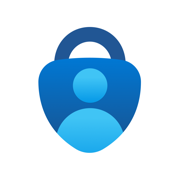
Microsoft Authenticator
更新日志
我們始終致力於開發新功能、錯誤 (bug) 修正及效能改進。請即時更新至最新版本,以取得最佳的驗證體驗。应用描述
使用 Microsoft Authenticator 可讓您使用多重要素驗證、無密碼或密碼自動填入,以輕鬆且安全的方式登入所有線上帳戶。您也有其他帳戶管理選項可用於 Microsoft 個人、公司或學校帳戶。
開始使用多重要素驗證
多重要素驗證 (MFA) 提供第二層安全性。啟用時,在登入期間於輸入您的密碼後,系統會要求您提供其他方式來證明您為本人。請核准傳送給 Microsoft Authenticator 的通知,或輸入應用程式產生的一次性密碼 (OTP)。 OTP 密碼具有 30 秒的倒數計時器。使用此計時器,您便不需使用相同的以時間為基礎的一次性密碼 (TOTP) 兩次,也不須記住該數字。OTP 不需要您連線到網路,也不會讓您的電池耗盡。您可以在應用程式中新增多個帳戶,包括 Facebook、Amazon、Dropbox、Google、LinkedIn、GitHub 等非 Microsoft 帳戶。
開始使用無密碼
使用您的手機 (而非密碼) 登入 Microsoft 帳戶。只需輸入您的使用者名稱,然後核准傳送到您手機的通知。在此兩步驟驗證程序中,您的指紋、Face ID 或 PIN 會提供第二層安全性。使用雙重要素驗證 (2FA) 登入後,您就可以存取所有 Microsoft 產品及服務,例如 Outlook、OneDrive、Office 等等。
開始使用自動填入
Microsoft Authenticator 應用程式也可為您自動填入密碼。在 Authenticator 應用程式內的 [密碼] 索引標籤上使用您的個人 Microsoft 帳戶登入,以開始同步密碼,包括儲存在 Microsoft Edge 中的密碼。讓 Microsoft Authenticator 成為預設的自動填入提供者,並開始在您於行動裝置上瀏覽的應用程式與網站上自動填入密碼。您的密碼受到應用程式中多重要素驗證的保護。您必須使用指紋、Face ID 或 PIN 來核准自己,以在行動裝置上存取及自動填入密碼。您也可以從 Google Chrome 及其他密碼管理員匯入密碼。
Microsoft 個人、公司或學校帳戶
有時,您的公司或學校可能會要求您在存取特定組織資源時安裝 Microsoft Authenticator。您必須透過應用程式向組織註冊您的裝置,並新增您的公司或學校帳戶。Microsoft Authenticator 會在您的裝置上發行憑證,以支援憑證式的驗證。這會讓組織知道登入要求來自受信任的裝置,並可協助您順利並安全地存取其他 Microsoft 應用程式與服務,而無須一一登入。










 京公网安备 11010502041000号
京公网安备 11010502041000号





